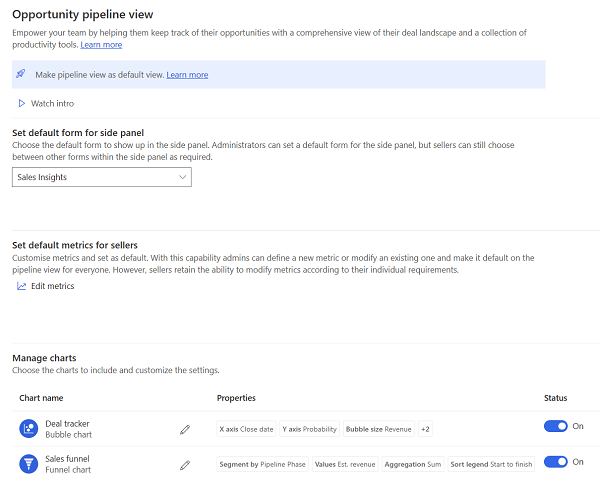Configurare la visualizzazione della pipeline delle opportunità
La visualizzazione della pipeline delle opportunità (precedentemente nota come gestione transazioni) aiuta i tuoi venditori a visualizzare, assegnare priorità e gestire le opportunità nella loro pipeline. Altre informazioni: Utilizzare la visualizzazione della pipeline delle opportunità
Se in precedenza hai configurato l'area di lavoro della gestione transazioni, scopri le differenze tra la visualizzazione della pipeline delle opportunità e l'area di lavoro della gestione transazioni.
Video: Vista pipeline opportunità
Guarda questo breve video per scoprire in che modo la visualizzazione della pipeline di opportunità aiuta i venditori a essere più produttivi ed efficienti.
Imposta la visualizzazione della pipeline come visualizzazione delle opportunità
Visualizzazione griglia di sola lettura è impostata come visualizzazione predefinita per le opportunità. Puoi impostare Visualizzazione pipeline delle opportunità come predefinita, in modo che i venditori non debbano passare ad essa ogni volta che accedono al loro elenco di opportunità.
Nell'app per le vendite, vai a Impostazioni>Impostazioni avanzate.
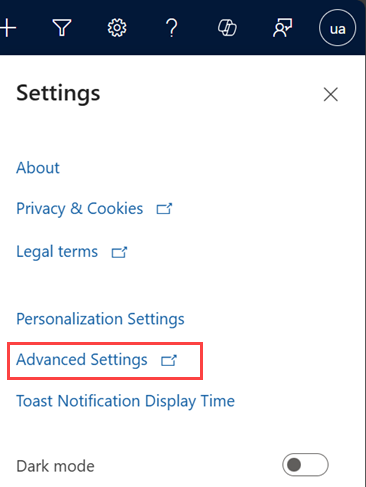
Vai a Personalizzazione>Personalizzazioni>Personalizza il sistema.
Nel riquadro sinistro, espandi Tabelle e quinsi Opportunità, quindi seleziona Moduli.
Nota
Se stai utilizzando la visualizzazione classica, in Componenti espandi Entità, quindi seleziona Opportunità. Vai alla scheda Controlli, quindi seleziona Visualizzazione pipeline per Web, telefono e tablet.
Apri il modulo opportunità per il tipo Principale, quindi seleziona Componenti nella barra degli strumenti.
Nella sezione Componenti, cerca la Visualizzazione pipeline e quindi trascinala nella posizione desiderata nel modulo.
Nota
Se non vedi il controllo Visualizzazione pipeline nella sezione Componenti, seleziona Ottieni altri componenti per aggiungerlo.
Nella finestra di dialogo Aggiungi visualizzazione configura le proprietà seguenti:
- Tabella: Opportunità.
- Visualizzazione: Opportunità aperte personali.
- Abilita raggruppamento: Sì.
- Abilita aggregazione: Sì.
Queste impostazioni consentono ai venditori di raggruppare e aggregare le opportunità nella visualizzazione della pipeline. Per informazioni sull'esperienza del venditore, vedi Raggruppare e aggregare le opportunità.
Nota
Se hai abilitato il canale mensileo acconsentito esplicitamente agli aggiornamenti con accesso in anteprima, non devi modificare queste proprietà poiché sono abilitate per impostazione predefinita.
Seleziona Fatto.
Salva e pubblica il modulo.
Per verificare che la visualizzazione della pipeline sia impostata come predefinita, dalla mappa del sito dell'hub delle vendite seleziona Opportunità.
Apri la pagina delle impostazioni di visualizzazione della pipeline delle opportunità
Apri la pagina delle impostazioni per configurare e personalizzare l'esperienza di visualizzazione della pipeline delle opportunità per i tuoi venditori. Accederai alla pagina delle impostazioni in tutte le procedure spiegate in questo articolo.
Esegui una delle seguenti operazioni a seconda della tua licenza:
Se disponi della licenza Sales Enterprise o Sales Premium, seleziona Impostazioni app dall'area Modifica Hub delle vendite e quindi seleziona Visualizzazione pipeline opportunità in Impostazioni generali.
Se disponi della licenza Sales Professional, aggiungi il seguente URL dopo l'URL di base dell'app Sales Professional:
&pagetype=control&controlName=MscrmControls.Sales.DealManagerSettings.DealManagerSettings. Esempio:https://contoso.crm.dynamics.com/main.aspx?appid=00001111-aaaa-2222-bbbb-3333cccc4444&pagetype=control&controlName=MscrmControls.Sales.DealManagerSettings.DealManagerSettings.
Autorizzazioni necessarie per la visualizzazione della pipeline delle opportunità
Le autorizzazioni per accedere alla visualizzazione della pipeline e alla pagina delle impostazioni sono controllate dalle entità dealmanagersettings e dealmanageraccess. Per impostazione predefinita, le autorizzazioni vengono concesse ai seguenti ruoli di sicurezza:
I privilegi di lettura per dealmanagersettings e dealmanageraccess vengono concessi a tutti i ruoli di sicurezza personalizzabili al momento della pubblicazione o al primo caricamento dalla pagina delle impostazioni di visualizzazione della pipeline delle opportunità.
Per impostazione predefinita, i ruoli di sicurezza correlati alle vendite, ad esempio venditore, direttore vendite e vicepresidente delle vendite, ottengono i privilegi di lettura per le entità dealmanagersettings e dealmanageraccess.
Imposta il modulo predefinito per riquadro laterale
Quando i venditori aprono un'opportunità dalla visualizzazione della pipeline, il pannello laterale mostra i dettagli dell'opportunità nel modulo Sales Insights. È possibile modificare il modulo predefinito nel modulo opportunità principale o in un modulo personalizzato per la propria organizzazione. Ad esempio, puoi creare un modulo personalizzato specifico per il pannello laterale e impostarlo come predefinito. I venditori possono passare a un modulo diverso se preferiscono e la loro selezione verrà ricordata e impostata come predefinita per loro.
- Apri la pagina delle impostazioni di visualizzazione della pipeline delle opportunità.
- Nella sezione Imposta il modulo predefinito per il riquadro laterale, seleziona il modulo che desideri impostare come predefinito per la tua organizzazione.
Imposta le metriche predefinite per i venditori
La vista della pipeline per le opportunità elenca le metriche importanti relative alla pipeline di vendita nella parte superiore della vista. Puoi personalizzare questo spazio per visualizzare le metriche che vuoi che i venditori monitorino. I venditori vedranno queste metriche per impostazione predefinita; possono personalizzarli se richiesto.
Apri la pagina delle impostazioni di visualizzazione della pipeline delle opportunità.
Nella sezione Imposta metriche predefinite per i venditori, seleziona Modifica metriche.
Creare, aggiornare, rimuovere o eliminare una metrica nel riquadro laterale Modifica metriche.
- Per creare una metrica:
- Seleziona Crea una metrica.
- Seleziona il campo e la funzione di aggregazione che vuoi utilizzare per calcolare la metrica.
L'elenco Campo visualizza tutti i campi numerici nell'entità opportunità. - (Facoltativo) Aggiungi filtri per calcolare le metriche da record specifici. Ad esempio, se desideri visualizzare i ricavi stimati di tutte le opportunità create quest'anno e che si trovano nella fase di Sviluppo, crea una metrica con i seguenti valori:
- Campo: Stimati Ricavi
- Funzione di aggregazione: Somma
-
Filtra
- Data di creazione: Quest'anno
- Fase di vendita: Sviluppo
- Per modificare una metrica, passa il mouse sopra la metrica nel riquadro laterale Modifica metriche e seleziona l'icona Modifica.
- Per rimuovere temporaneamente una metrica, deseleziona la casella di controllo accanto al riquadro laterale Modifica metriche.
- Per creare una metrica:
Personalizzare i grafici
I grafici nella vista della pipeline aiutano i venditori a visualizzare meglio la loro pipeline. Puoi personalizzare vari elementi nel grafico a bolle, come i dati sull'asse x e sull'asse y, la dimensione e il colore della bolla, l'ordinamento per la legenda e le descrizioni comandi. Allo stesso modo, puoi personalizzare gli elementi nel grafico a imbuto, come il campo utilizzato per la segmentazione, la funzione aggregata utilizzata e così via.
Personalizza il grafico a bolle
Apri la pagina delle impostazioni di visualizzazione della pipeline delle opportunità.
Nella sezione Gestisci grafici, modifica il grafico Registro transazioni.
Nota
Puoi disattivare l'interruttore Stato corrispondente per nascondere il grafico a bolle.
Personalizza i seguenti elementi:
-
Asse orizzontale (x)
Seleziona qualsiasi campo di tipoDateTime. Ad esempio, puoi scegliere di tracciare il grafico in base alla data di consegna anziché alla data di chiusura. -
Asse verticale (y)
Seleziona qualsiasi campo. -
Segmenta per
Seleziona il significato dei codici colore. Ad esempio, seleziona Fase pipeline per codificare le bolle a colori in base alla fase in cui si trova un'opportunità. -
Dimensione
Seleziona un campo numerico per indicare la dimensione della bolla. -
Ordina legenda
Seleziona come ordinare la legenda del grafico. Le legende indicano il colore utilizzato per ogni segmento. Ad esempio, se selezioni Grado opportunità come segmento, le legende verranno ordinate in base all'ordine cronologico dei voti. -
Descrizioni comandi
Seleziona i dettagli che vuoi che gli utenti visualizzino come suggerimenti quando passano il mouse sopra una bolla.
-
Asse orizzontale (x)
Salvare le modifiche e seleziona Pubblica.
Apri la visualizzazione della pipeline delle opportunità per verificare le modifiche.
Personalizza il grafico a imbuto
Apri la pagina delle impostazioni di visualizzazione della pipeline delle opportunità.
Nella sezione Gestisci grafici, modifica il grafico Grafico a imbuto vendite.
Nota
Puoi disattivare l'interruttore Stato corrispondente per nascondere il grafico a imbuto.
Lo screenshot seguente illustra le parti del grafico a imbuto che puoi personalizzare:
Personalizza i seguenti elementi:
-
Segmenta per
Seleziona il campo per la segmentazione del grafico a imbuto. Impostazione predefinita: fase pipeline -
Valori
Seleziona il campo per il dimensionamento delle barre nel grafico a imbuto. Impostazione predefinita: Est. ricavi -
Aggregazione
Seleziona la funzione aggregata da utilizzare per il campo Valori. Questo campo determina l'altezza della barra. Il valore aggregato viene visualizzato quando passi il mouse su un segmento nel grafico a imbuto. -
Ordina legenda
Specifica come ordinare i segmenti. Ad esempio, se selezioni Fine per iniziare per un grafico a imbuto segmentato per fase della pipeline, verrà visualizzato il grafico a imbuto dall'ultima fase alla prima fase, ovvero da Chiudi a Qualifica.
-
Segmenta per
Salvare le modifiche e seleziona Pubblica.
Apri la visualizzazione della pipeline delle opportunità per verificare le modifiche.
Personalizzare la griglia modificabile
La griglia nella vista pipeline Opportunità è un'istanza del controllo della griglia modificabile di Power Apps. La griglia può essere personalizzata. In qualità di amministratore, puoi personalizzare la griglia per l'intera organizzazione di vendita. I venditori possono personalizzare la loro visualizzazione per includere colonne e filtri che desiderano visualizzare.
Nota
Se hai personalizzato la griglia modificabile in gestione transazioni utilizzando JavaScript, dovrai rifare tali personalizzazioni per la visualizzazione pipeline. Per personalizzare la griglia modificabile, consulta la documentazione di Power Apps. Per informazioni sugli eventi di rete, vedi Eventi in moduli e griglie in app basate su modello.
Non riesci a trovare la funzionalità nella tua app?
Esistono alcune possibilità:
- Non disponi della licenza necessaria per utilizzare questa funzionalità. Consulta la tabella di confronto e la guida alle licenze per vedere quali funzionalità sono disponibili con la tua licenza.
- Non disponi del ruolo di sicurezza necessario per utilizzare questa funzionalità.
- Per configurare o impostare una funzionalità, devi disporre dei ruoli Amministrazione e Personalizzazione
- Per utilizzare le funzionalità relative alle vendite, devi disporre dei ruoli di vendita principali
- Alcune attività richiedono specifici ruoli funzionali.
- L'amministratore non ha attivato la funzionalità.
- L'organizzazione utilizza un'app personalizzata. Rivolgiti all'amministratore per verificare i passaggi esatti. I passaggi descritti in questo articolo sono specifici per le app Hub delle vendite e Sales Professional predefinite.
Informazioni correlate
Dov'è l'area di lavoro gestione transazioni?
Gestisci le opportunità usando la vista pipeline
Sicurezza a livello di colonna per controllare l'accesso
Eventi in moduli e griglie nelle app basate su modello